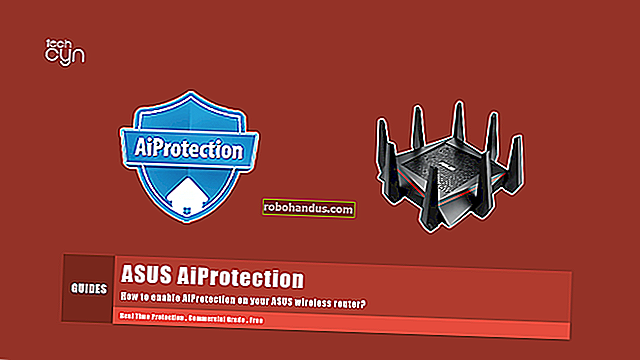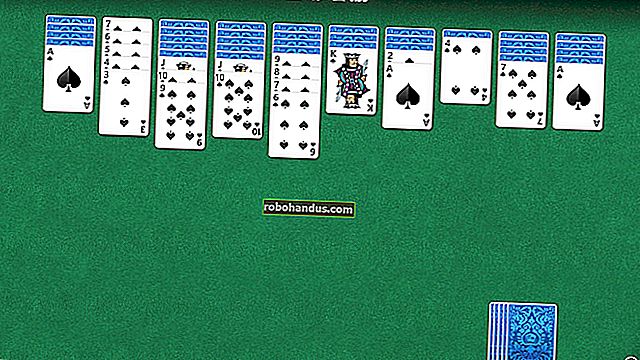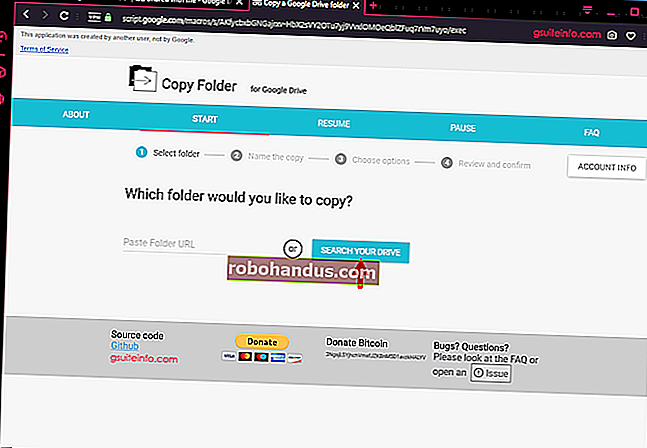วิธีคืนค่าไอคอนแบตเตอรี่ที่หายไปบนแถบงานของ Windows 10

โดยปกติ Windows 10 จะแสดงไอคอนแบตเตอรี่ในพื้นที่แจ้งเตือนหรือที่เรียกว่าถาดระบบเมื่อคุณใช้แล็ปท็อปหรือแท็บเล็ต ไอคอนนี้แสดงเปอร์เซ็นต์แบตเตอรี่ปัจจุบัน นี่คือวิธีนำกลับคืนมาหากหายไป
ไอคอนแบตเตอรี่ของคุณอาจยังอยู่ในพื้นที่แจ้งเตือน แต่ "ซ่อนอยู่" หากต้องการค้นหาให้คลิกลูกศรขึ้นทางด้านซ้ายของไอคอนการแจ้งเตือนบนแถบงาน
หากคุณเห็นไอคอนแบตเตอรี่ที่นี่ (พื้นที่ที่ Microsoft เรียกว่า“ พื้นที่แจ้งเตือนล้นบานหน้าต่าง”) เพียงลากและวางกลับไปยังพื้นที่แจ้งเตือนบนแถบงานของคุณ

หากคุณไม่เห็นไอคอนแบตเตอรี่ในแผงไอคอนที่ซ่อนอยู่ให้คลิกขวาที่ทาสก์บาร์ของคุณแล้วเลือก“ การตั้งค่าแถบงาน”
คุณสามารถไปที่การตั้งค่า> การตั้งค่าส่วนบุคคล> แถบงานแทน

เลื่อนลงในหน้าต่างการตั้งค่าที่ปรากฏขึ้นและคลิก“ เปิดหรือปิดไอคอนระบบ” ภายใต้พื้นที่แจ้งเตือน

ค้นหาไอคอน "Power" ในรายการที่นี่และสลับเป็น "เปิด" โดยคลิกที่ไอคอน มันจะปรากฏขึ้นอีกครั้งบนทาสก์บาร์ของคุณ
คุณยังสามารถเปิดหรือปิดไอคอนระบบอื่น ๆ ได้จากที่นี่รวมถึงนาฬิกา, ระดับเสียง, เครือข่าย, ตัวบ่งชี้การป้อนข้อมูล, ตำแหน่ง, ศูนย์ปฏิบัติการ, แป้นพิมพ์แบบสัมผัส, Windows Ink Workspace และทัชแพด

ที่เกี่ยวข้อง: วิธีปรับแต่งและปรับแต่งไอคอนถาดระบบของคุณใน Windows
หากตัวเลือก Power ที่นี่เป็นสีเทาแสดงว่า Windows 10 คิดว่าคุณกำลังใช้เดสก์ท็อปพีซีที่ไม่มีแบตเตอรี่ ไอคอนพลังงานของแถบงานจะไม่ปรากฏบนพีซีที่ไม่มีแบตเตอรี่

แม้ว่าคุณจะกู้คืนไอคอนแบตเตอรี่แล้ว แต่จะไม่แสดงเวลาโดยประมาณของแบตเตอรี่ที่เหลืออยู่เมื่อคุณวางเมาส์เหนือไอคอน Microsoft ได้ปิดใช้งานคุณลักษณะดังกล่าวอาจเป็นเพราะโดยทั่วไปแล้วคุณลักษณะนี้ไม่ถูกต้อง คุณยังคงสามารถเปิดใช้งานการประมาณอายุการใช้งานแบตเตอรี่อีกครั้งได้ด้วยการแฮ็กรีจิสทรี
ที่เกี่ยวข้อง: วิธีเปิดใช้งานเวลาแบตเตอรี่ที่เหลืออยู่ใน Windows 10